アップデートプログラム対応製品:plus one HDMI(LCD-10000VH)
| 登録日 | 形式 | サイズ |  リンクをクリックしてダウンロード リンクをクリックしてダウンロード
|
|---|---|---|---|
| 2014/02/03 | ZIP形式 | 1.06MB | 10000VH_Update.zip |
※Microsoft Edgeを使用していて、画面の右上に警告が表示されてダウンロードができない場合
※Chromeを使用していて、リンクをクリックしてもダウンロードができない場合
※LCD-10000VH専用です。LCD-10000VH2以降のアップデートではありません。
※アップデートにはWindows環境のパソコンが必要です。
※Windows環境のパソコンが無い場合はお預かりしてのアップデートとなります。
サポートセンターまでご連絡ください。
※お預かりしての作業の場合、工賃は発生しませんが、送料はご負担頂きます。
予めご了承ください。
※アップデート済みかどうかを確認する手段はありません。
どちらかわからない場合、再度アップデートを実行してください。
■修正内容
・安定性の向上
■準備するもの
・LCD-10000VH本体
・USBケーブル(商品添付の専用USB電源ケーブルを推奨)
・Windows(XP以降)が安定して動作するUSB端子を有したパソコン
アップデート方法
-
上記リンクのアップデートファイルをダウンロード、解凍する。
※デスクトップ等、判りやすい場所に解凍してください。 -
1.で解凍したLCD_VerUp.exeをダブルクリック、または右クリックして「開く」 にて起動します。
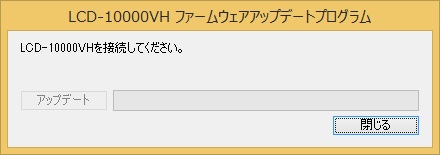
- LCD-10000VHの電源がOFFになっている事を確認し、USBケーブルでパソコンと接続する。
注意:LCD-10000VHでは無いPlus oneを接続、アップデートすると、 plus oneが確実に故障します。
機種をお間違えにならないようにご注意ください。 - plus oneの「ENTER/+」キーを押しながら、電源をONにします。
「HDMI/VGA/VIDEO」のどれでもアップデートは可能です。
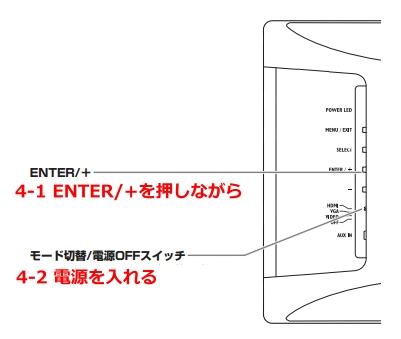
- PCにLCD-10000VHが認識されますと「アップデート」ボタンが押せるようになりますので、「アップデート」ボタンを押下します。
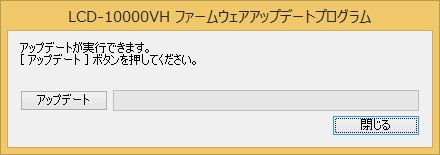
- 確認が表示されますので「OK」を押下します。
注意:LCD-10000VHでは無いPlus oneを接続、アップデートすると、 plus oneが確実に故障します。
機種をお間違えにならないようにご注意ください。
※WindowsXPでアップデートする場合、完了までに約10分程かかります。
完了するまで電源をOFFにしないで下さい。
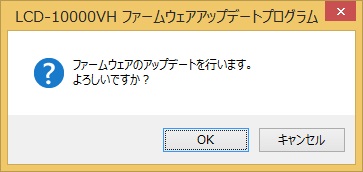
-
「ファームウェアアップデート正常終了」と表示されたら「閉じる」のボタンを押下します。
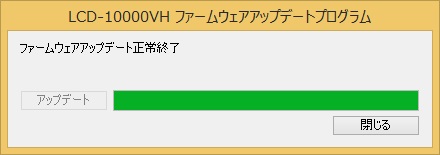
- plus oneの電源をOFFにします。
これでアップデートの作業は終了です。
元の接続に直し、表示をご確認ください。
※アップデート後の初回電源投入時は、画面が表示されるまで、通常よりも若干長くなる場合があります。
※記載の会社名・製品名は一般に各社の商標もしくは登録商標です。



